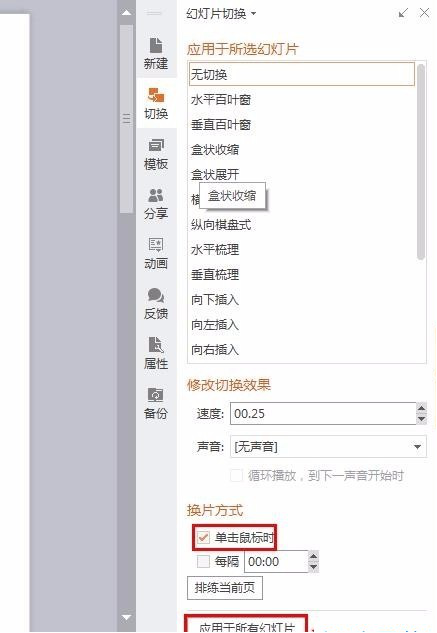ppt是常用的办公软件之一,大家会利用ppt来展示自己的一些演讲、课件或述职报告等操作,有时我们在讲述一张幻灯片时,需要讲完后再切换到下一张,所以幻灯片的间隔时间不是固定的,这就需要我们手动切换下一张,但有的用户不会操作,下面小编给大家讲解下ppt播放怎么按一下出来一个。
方法1:
1.ppt一般默认是自动播放的,所以首先我们点击打开需要设置不自动播放的ppt,如图所示。
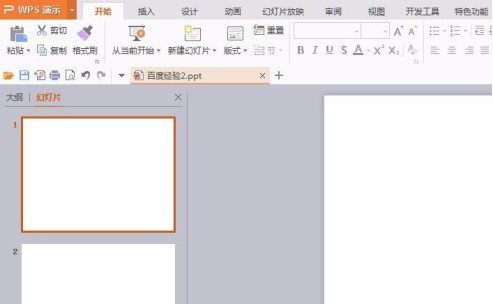
2.下一步在ppt主页面中,点击顶端的“幻灯片放映”中的“设置放映方式”功能选项,如图所示。

3.最后我们在如图所示弹出的设置窗口中,将“换片方式”更改为“手动”,之后点击“确定”即可完成设置。
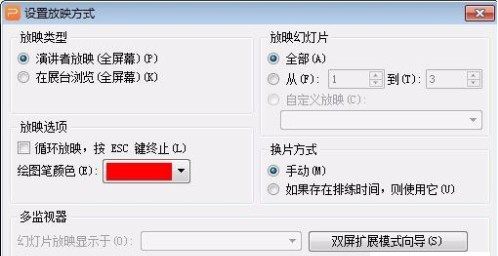
方法2:
1.首先,我们需要在顶端的“幻灯片放映”中,找到并点击如图所示的“幻灯片切换”功能选项。
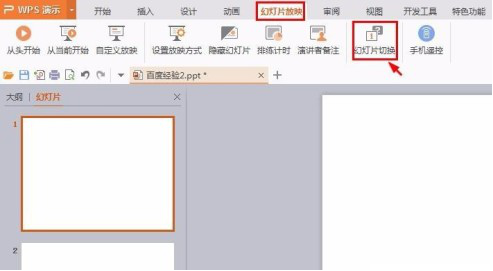
2.最后在弹出如图所示的窗口列表,我们点击勾选“单击鼠标时”并点击“应用于所有幻灯片中”即可完成设置。